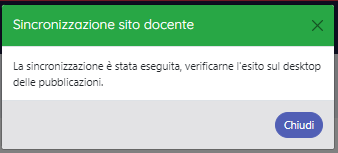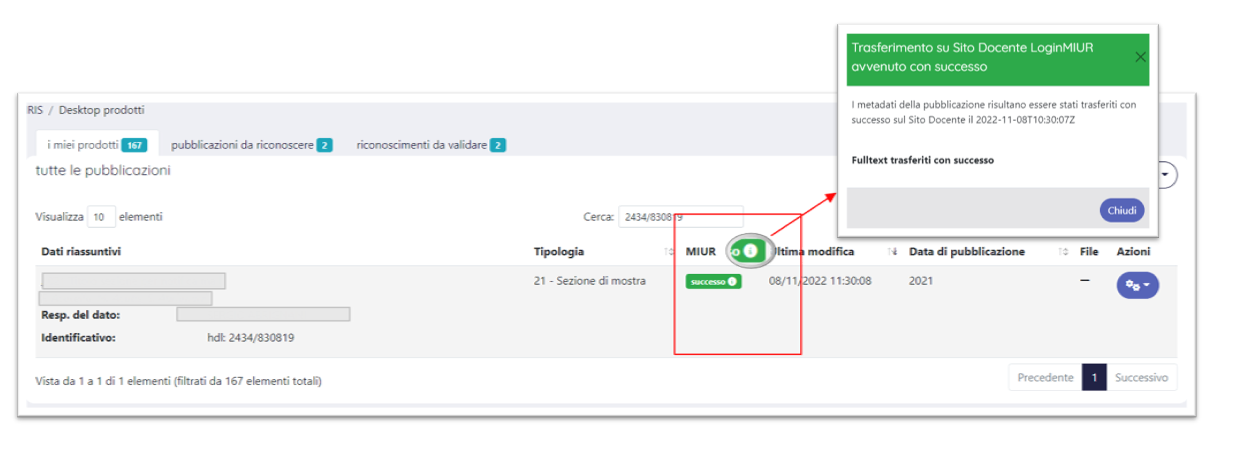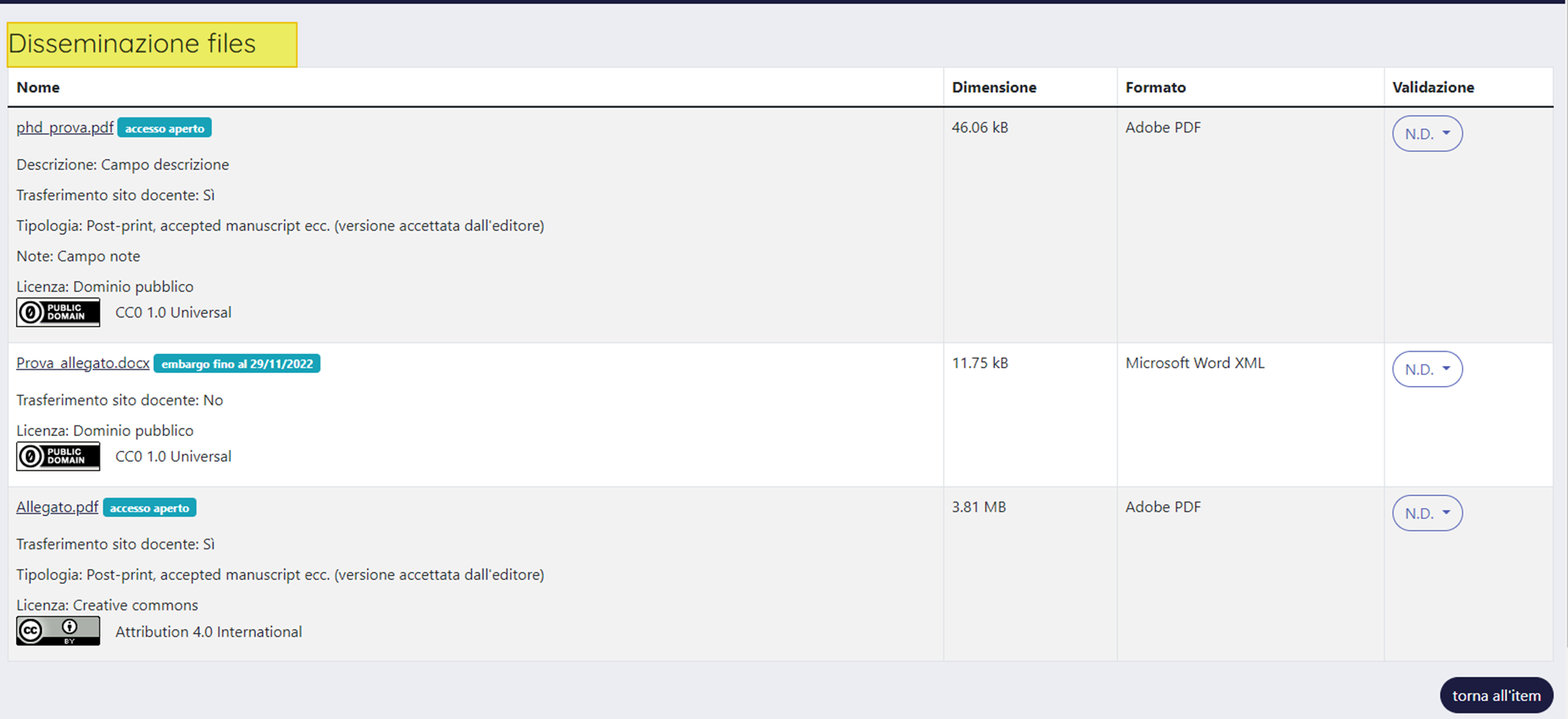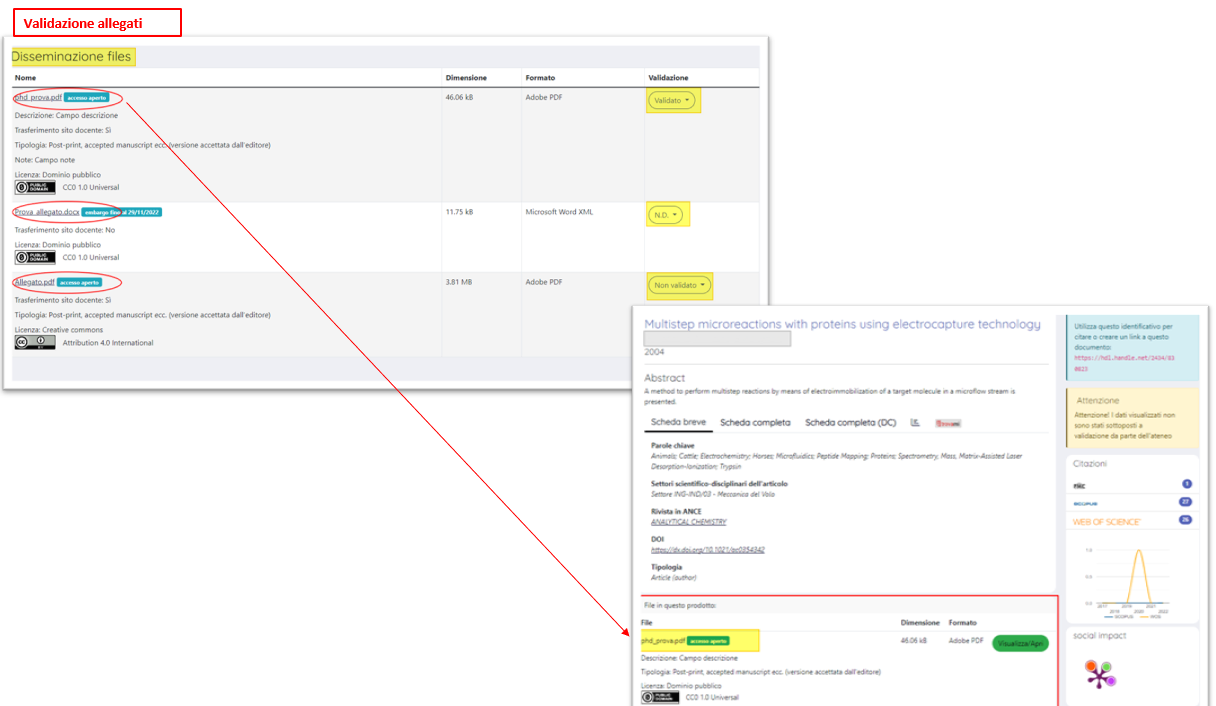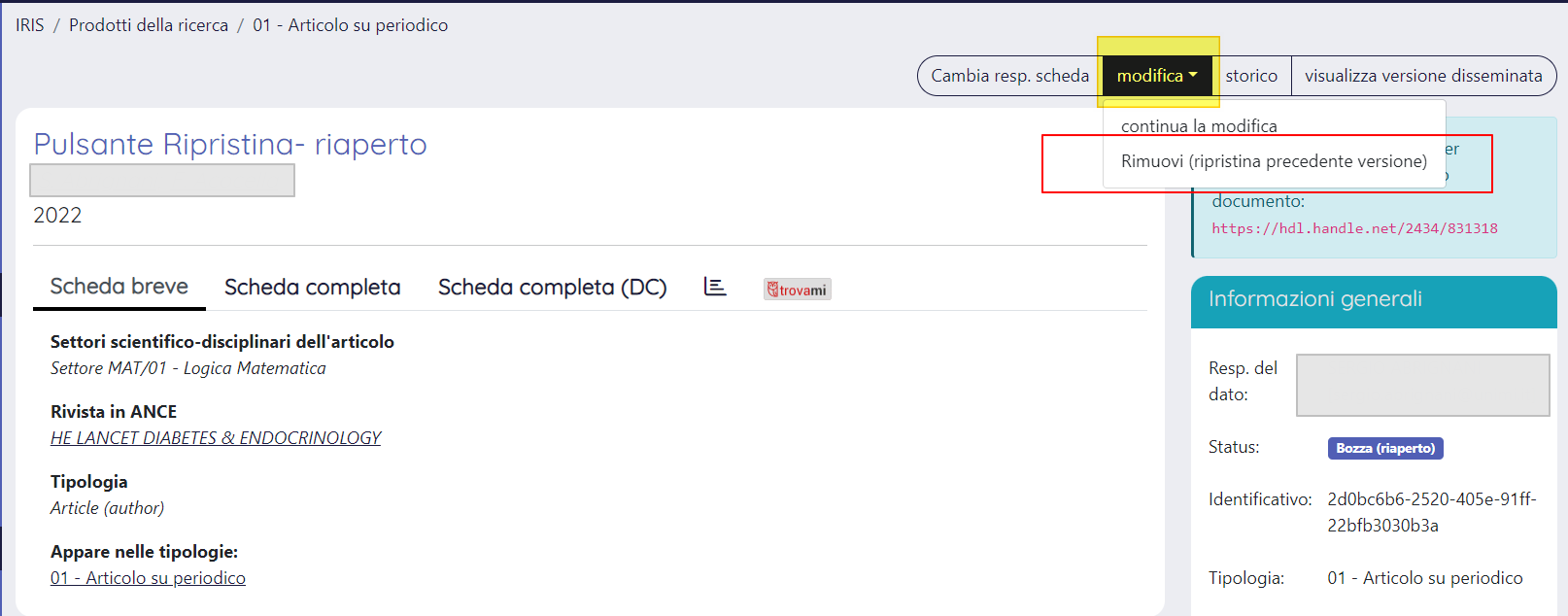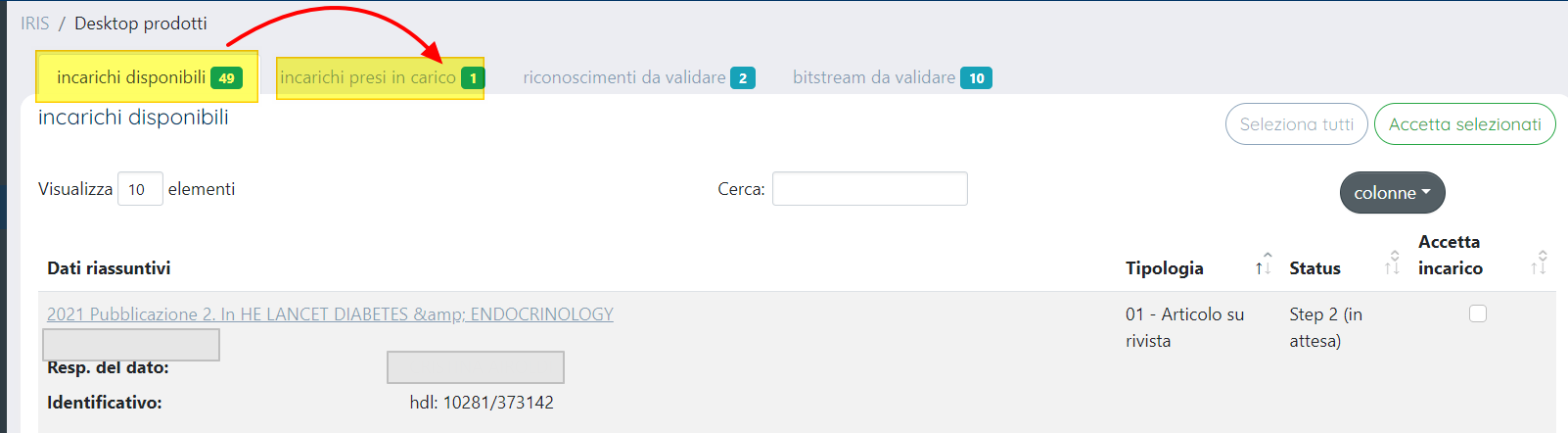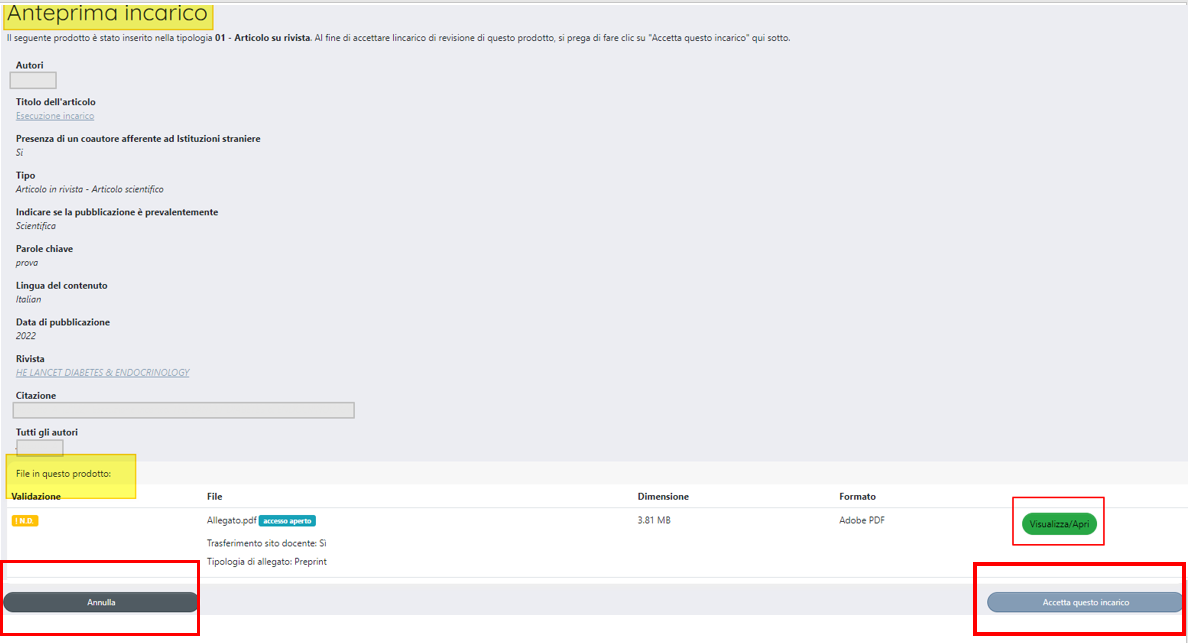...
| Info | ||
|---|---|---|
| ||
I co-autori di una pubblicazione di default non hanno a disposizione il pulsante "Riapri", devono acquisire la responsabilità del dato per poter riaprire la pubblicazione (pulsante "Cambia resp. del dato).Tramite Tramite apposita configurazione è possibile rendere visibile il pulsante "Riapri" ai co-autori. Al click sul pulsante, il sistema assegna la responsabilità del dato all'autore il quale potrà apportare modifiche/integrazioni alla pubblicazione. Per attivare questa configurazione occorre inoltrare la richiesta all'Help Desk di IRIS attraverso il sistema di ticketing Customer Portal. Un'altra configurazione possibile riguarda l'attivazione/disattivazione del cambio tipologia per prodotti in stato "Bozza (riaperto)", "in validazione" o "bozza" sui vari profili utente. Per attivare questa configurazione occorre inoltrare la richiesta all'Help Desk di IRIS attraverso il sistema di ticketing customerportalCustomer Portal. |
Pulsante "Pagina Pubblica"/"Pagina backoffice"Anchor schedaprodotto schedaprodotto
| schedaprodotto | |
| schedaprodotto |
...
La richiesta di riconoscimento è visibile nella scheda "Riconoscimenti da Validare" del desktop prodotti dell'amministratore dell'archivio e del responsabile del dato. Tale richiesta dovrà essere accetta accettata o rigettata dal Responsabile del dato della pubblicazione o dall'amministratore dell'archivio. Per maggiori dettagli sulle operazioni di accettazione e rifiuto di una richiesta di riconoscimento si rimanda al paragrafo "Pulsante "Valida riconoscimenti", presente in questa pagina.
Fino a quando la richiesta di riconoscimento non verrà gestita, nel dettaglio della pubblicazione sarà presente la nota informativa "Sono presenti richieste di autoriconoscimento, fino alla loro gestione (approvazione o respingimento) l'operatività sull'item è limitata".
| Info | ||
|---|---|---|
| ||
Attraverso un'apposita variabile di configurazione è possibile definire una diversa visualizzazione degli autori per cui è presente una richiesta di riconoscimento non ancora gestita. Se tale variabile è attiva, i nominativi non verranno mostrati “sottolineati” (come accade per gli autori interni) fino a quando la loro richiesta verrà approvata da parte del responsabile del dato/coautori. Per attivare questa visualizzazione è necessario inviare la richiesta all'Help Desk di IRIS attraverso CustomerPortal. |
La richiesta di riconoscimento è accompagnata da una mail inviata ai co-autori e al La richiesta di riconoscimento è accompagnata da una mail inviata ai co-autori e al responsabile del dato (quest'ultimo indicato in CC").
...
Attraverso questa funzionalità , l'utente autorizzato ha la possibilità di gestire le richieste di riconoscimento avanzate da autori interessati .e/o le richieste generate dal sistema (nei casi previsti)
La validazione del riconoscimento può riguardare:
- richieste di riconoscimento di prodotti con un solo autore;
- richieste avanzate da autori il cui nominativo compare tra quelli indicati nel campo "autori" della pubblicazione come autore non riconosciuto;
- richieste avanzate da autori il cui nominativo non compare tra quelli indicati nella stringa autori (più autori presenti e non riconosciuti).
Nel popup di validazione della richiesta vengono fornite informazioni utili per comprendere quando la richiesta è stata generata dal sistema in modo automatico: in questi casi compare, prima del nome dell'autore richiedente, la scritta "Richiesta generata dal sistema...".
Per i casi esposti sopra, unica differenza da evidenziare è rappresentata dal contenuto mostrato nella modale di "Gestione richiesta riconoscimento" che si apre cliccando il pulsante "Valida riconoscimenti":
...
- colonna "Autore" - indica la parte di stringa autori utilizzata per l'auto-riconoscimenti; si presenta vuoto quando la richiesta è fatta da un autore il cui nominativo non è tra quelli associati alla pubblicazione;
- colonna "riconosci come" - sono esposti i dati del profilo anagrafico dell'autore che ha effettuato la richiesta di auto-riconoscimento;
- colonna "Operazione"- a seconda dello scenario in cui si trova l'utente (vedi sopra), sono possibili le seguenti azioni:
- "Rifiuta" - permette di rigettare la richiesta di riconoscimento;
- "Integra"- permette di inserire tra gli autori riconosciuti il nominativo dell'utente che ha avanzato richiesta . Al click sul pulsante si accede alla maschera di censimento del prodotto pulsante il prodotto passa in stato 'riaperto' e si viene reindirizzati alla prima pagina della submission (primo step) ed è possibile:
- procedere con l'inserimento del nominativo se non presente;
- se il nominativo è presente, ma esistono diverse corrispondenze, si può procedere con l'individuazione e riconoscimento del soggetto che ha avanzato la richiesta.
...
- azione "Integra" - la pubblicazione viene portata in "bozza riaperta" e l'utente potrà gestire la stringa autori e % di contribuzione come Al click sul pulsante il prodotto passa in stato 'riaperto' e si viene reindirizzati alla prima pagina della submission (primo step) ed è possibile gestire la stringa autori e la % di contribuzione come in submission (per maggiori dettagli si rimanda alla pagina del manuale Riconoscimento autori.
- azioni "Approva" e "Riconosci come" - si visualizza il widget autori (il medesimo presente in submission) dove l'utente potrà indicare la percentuale di contribuzione per l'autore che ha fatto richiesta di riconoscimento ed eventualmente modificare le percentuali presenti, e salvare le modifiche. NON sono permesse altre azioni all'interno del widget autori al di fuori della modifica delle %. Le regole di compilazione sono le stesse previste in submission (vedi manuale Riconoscimento autori).
...
Al clic sul pulsante, il sistema esegue il ripristino della versione pubblicata.
Pulsante "
...
Disseminazione file"
| Anchor |
|---|
...
|
...
Attraverso tale azione è possibile forzare l'invio della pubblicazione al sito docente (MIUR), senza dover attendere le operazioni automatiche di sincronizzazione. Il pulsante non è previsto per i prodotti che sono in bozza, bozza (riaperto) e bozza (respinto). I pulsante è disponibile solo ad alcuni attori dell'archivio, in particolare al responsabile del dato, amministratori dell'archivio ed eventuali validatori (per maggiori dettagli vedi tabella "Tabella riepilogativa azioni/ruolo" citata sopra). In alcuni casi, il bottone si trova sotto la voce di menu "MIUR".
Al clic sul pulsante, viene avviata la sincronizzazione con MIUR e al termine dell'operazione si visualizza il popup di operazione ultimata.
Accedendo al desktop prodotti, nella colonna MIUR si può visualizzare l'esito dell'operazione di sincronizzazione: cliccando l'icona si apre il dettaglio sull'operazione di trasferimento.
| Note | ||
|---|---|---|
| ||
L'invio manuale della pubblicazione è possibile anche quando sono stati raggiunti i 10 tentativi di invio con esito negativo al Sito Docente eseguiti dal job settimanale di recupero e invio. A tale proposito si ricorda che dopo 10 tentativi di invio al sito docente con esito negativo eseguiti dal task settimanale, viene sospeso il recupero e invio settimanale della pubblicazione; tale sospensione viene tracciata nella scheda "Storico" della pubblicazione con la dicitura "troppi fallimenti, invio sospeso". |
...
Al click sul pulsante si visualizza la pagina di gestione della validazione dei files allegati al prodotto. Si tratta di un'operazione di validazione degli allegati di cui si occupa il validatore.
La pagina è strutturata in quattro colonne:
- Colonna "Nome" - all'interno di questa colona sono esposti i metadati propri dell'allegato (policy, tipologia, licenza, nome del file, ecc.), gli stessi che il submitter ha indicato nella scheda "Carica" della submission (per maggiori dettagli si rimanda alla pagina del manuale Submission
- Colonna "Dimensione" del file.
- Colonna "Formato" - espone il formato del file allegato (word, pdf, ecc.)
- Colonna "Validazione" - è una combo che contiene le seguenti scelte: "N.D", "Non validato" e "Validato". La visibilità verso l'esterno del file dipende anche dal valore indicato in questo campo:
- "ND" - il file non è visibile sul portale (indipendentemente dalla policy ad esso associata) poichè non ancora validato dall'organo competente.
- "Validato"- il file è visibile sul portale pubblico. La possibilità di consultare il documento dipende dalla policy ad esso associata;
- "Non validato"- il file non è visibile sul portale pubblico anche se la policy ad esso associata lo permette.
...
|
Al click sul pulsante si visualizza la pagina di gestione della validazione dei files allegati al prodotto. Si tratta di un'operazione di validazione degli allegati di cui si occupa il validatore.
La pagina è strutturata in quattro colonne:
- Colonna "Nome" - all'interno di questa colona sono esposti i metadati propri dell'allegato (policy, tipologia, licenza, nome del file, ecc.), gli stessi che il submitter ha indicato nella scheda "Carica" della submission (per maggiori dettagli si rimanda alla pagina del manuale Submission
- Colonna "Dimensione" del file.
- Colonna "Formato" - espone il formato del file allegato (word, pdf, ecc.)
- Colonna "Validazione" - è una combo che contiene le seguenti scelte: "N.D", "Non validato" e "Validato". La visibilità verso l'esterno del file dipende anche dal valore indicato in questo campo:
- "ND" - il file non è visibile sul portale (indipendentemente dalla policy ad esso associata) poichè non ancora validato dall'organo competente.
- "Validato"- il file è visibile sul portale pubblico. La possibilità di consultare il documento dipende dalla policy ad esso associata;
- "Non validato"- il file non è visibile sul portale pubblico anche se la policy ad esso associata lo permette.
| Anchor | ||||
|---|---|---|---|---|
|
Pulsante "Re-invia (Sito Docente)"
| Anchor | ||||
|---|---|---|---|---|
|
Attraverso tale azione è possibile forzare l'invio della pubblicazione al sito docente (MIUR), senza dover attendere le operazioni automatiche di sincronizzazione. Il pulsante non è previsto per i prodotti che sono in bozza, bozza (riaperto) e bozza (respinto). I pulsante è disponibile solo ad alcuni attori dell'archivio, in particolare al responsabile del dato, amministratori dell'archivio ed eventuali validatori (per maggiori dettagli vedi tabella "Tabella riepilogativa azioni/ruolo" citata sopra). In alcuni casi, il bottone si trova sotto la voce di menu "MIUR".
Al clic sul pulsante, viene avviata la sincronizzazione con MIUR e al termine dell'operazione si visualizza il popup di operazione ultimata.
| Note | ||
|---|---|---|
| ||
In visione personale, se l'utente ha disattivato la sincronizzazione con LoginMIUR, al click sul pulsante viene mostrato il seguente messaggio bloccante: "Per poter inviare questa pubblicazione a LoginMiur è necessario riattivare la sincronizzazione" N.B. L'azione è sempre permessa all'amministratore dell'archivio (nel rispetto delle preferenze espresse dal docente) al fine di consentire l'invio immediato/cancellazione delle pubblicazioni sul sito docente. Inoltre, il pulsante non sarà disponibile a tutti gli utenti ai quali l'amministratore dell'archivio avrà disattivato da profilo utente la sincronizzazione con LoginMiur. |
Accedendo al desktop prodotti, nella colonna MIUR si può visualizzare l'esito dell'operazione di sincronizzazione: cliccando l'icona si apre il dettaglio sull'operazione di trasferimento.
| Info | ||
|---|---|---|
| ||
Per gli Atenei che hanno scelto di non attivare la sincronizzazione automatica su LoginMiur è possibile personalizzare il messaggio esposto quando si clicca "Re-invia" senza aver prima riattivato la sincronizzazione mediante apposita azione. Il testo del messaggio, al momento, è il seguente: "La sequenza per la trasmissione della pubblicazione verso LoginMiur deve avvenire in quest'ordine, altrimenti si genera un errore: Riportiamo per comodità la chiave dell'etichetta del messaggio necessaria per cercare e personalizzare il messaggio previsto come default "jsp.display-item.sync.pref.disabled" |
| Note | ||
|---|---|---|
| ||
L'invio manuale della pubblicazione è possibile anche quando sono stati raggiunti i 10 tentativi di invio con esito negativo al Sito Docente eseguiti dal job settimanale di recupero/invio. A tale proposito si ricorda che dopo 10 tentativi di invio al sito docente con esito negativo eseguiti dal task settimanale viene sospeso il recupero e invio settimanale della pubblicazione; tale sospensione viene tracciata nella scheda "Storico" della pubblicazione con la dicitura "troppi fallimenti, invio sospeso". |
Pulsante "Disabilita sincronizzazione (Sito Docente)
| Anchor | ||||
|---|---|---|---|---|
|
Attraverso tale azione è possibile sospende la sincronizzazione dei dati della pubblicazione presente in IRIS con il sito docente (LoginMiur) e l'eventuale copia già trasferita sarà rimossa dallo spazio personale del docente.
| Note | ||
|---|---|---|
| ||
Il pulsante non sarà disponibile a tutti gli utenti ai quali l'amministratore dell'archivio avrà disattivato da profilo utente la sincronizzazione con LoginMiur. |
Pulsante "Abilita sincronizzazione (Sito Docente)"
| Anchor | ||||
|---|---|---|---|---|
|
L'azione serve a ripristinare la sincronizzazione dei dati della pubblicazione presente in IRIS con il sito docente (loginMiur). Eventuali modifiche sulla pubblicazione verranno rilevate dal job notturno di sincronizzazione con il portale LoginMiur; in alternativa, l'utente può forzare l'invio senza dove attendere la sincronizzazione notturna cliccando "Re-invio (Sito Docente).
| Note | ||
|---|---|---|
| ||
Il pulsante non sarà disponibile a tutti gli utenti ai quali l'amministratore dell'archivio avrà disattivato da profilo utente la sincronizzazione con LoginMiur. |
Pulsante "Ripristina precedente versione"
| Anchor | ||||
|---|---|---|---|---|
|
Il pulsante che consente il ripristino della versione precedente è presente solo per prodotti in stato:
- "Bozza(riaperto)" - questo perché, quando il censimento di un prodotto viene ultimato, il sistema crea già una prima versione, come accade ad esempio nella fase di transito dallo stato bozza a quello in validazione.
- "In validazione"- si tratta di prodotti che sono stati validati almeno una volta e che successivamente sono stati riaperti e riproposti per una nuova validazione.
I pulsante è disponibile solo ad alcuni attori dell'archivio, per maggiori dettagli vedi tabella "Tabella riepilogativa azioni/ruolo". In alcuni casi, il bottone si trova sotto la voce di menu "Modifica".
Al click sul pulsante si assiste al ripristino della versione precedente che può essere quella in validazione/validato/definitivo, dipende dallo stato in cui si trova in quel momento la versione corrente su cui si sta agendo.
Pulsante "Scarica DDC"
| Anchor | ||||
|---|---|---|---|---|
|
Il pulsante è disponibile ai soli utenti abilitati e per la sola tipologia "Tesi di dottorato". Al click sul pulsante viene eseguito il download della declaratoria per l'auto-archiviazione della tesi di dottorato (ogni ateneo ha un proprio template).
Pulsante "Prendi in carico"
| Anchor | ||||
|---|---|---|---|---|
|
Attraverso tale azione, il validatore ha la possibilità di gestire la validazione della pubblicazione assegnata al gruppo di validatori . Al validatore è affidato il compito di visionare e validare sia i metadati della pubblicazione, sia i file ad essa allegati.
Prima della presa in carico da parte dell'utente, la pubblicazione si trova nella scheda " Incarichi disponibili" del desktop prodotto; l'accettazione dell'incarico sposta la pubblicazione nella scheda "Incarichi presi in carico" del desktop prodotti.
Pagina "Anteprima incarico"
Al click sul pulsante "Prendi in carico" si apre la pagina di accettazione dell'incarico, in cui sono visibili in anteprima alcune informazioni delle pubblicazione (come da immagine a seguire):
- la prima parte della pagina accoglie i metadati della pubblicazione: autori, titolo, tipo, citazione, ecc.
- a seguire, sono esposti i file allegati e tutti i metadati associati ad ogni singolo file. La visibilità dei file in questo step (cioè prima della presa in carico della pubblicazione) dipende dal tipo di configurazione scelta dall'ateneo per la validazione dei bitstream. Si possono delineare due scenari:
- L'Ateneo ha scelto di sottoporre a validazione i bitstream delle pubblicazioni- in questo scenario, il validatore avrà visibilità dei file solo dopo la presa in carico della pubblicazione e potrà procedere con la disseminazione dei file e/o validazione della pubblicazione.
- L'Ateneo ha scelto di non sottoporre a validazione specifica i files - la visibilità dei file segue la visibilità della pubblicazione. I file saranno visibili già in questo step e l'accesso è determinato dalla policy scelta.
Nella pagina visualizzata sono visibili due pulsanti utili alla gestione della pubblicazione: "Annulla" e " Accetta questo incarico". Cliccando "Annulla" l'azione di presa in carico viene annullata e la pubblicazione rimane nella scheda "Incarichi disponibili", a cui hanno accesso tutti gli utenti che fanno parte del pool di validatori. Cliccando "Accetta questo incarico" si apre la pagina di validazione del prodotto.
Nella parte in alto della pagina che si visualizza dopo la presa in carico della pubblicazione, è presente la sezione in cui sono esposte le informazioni utili al validatore per gestire eventuali duplicati creati dagli utenti: il box informativo è presente per quei prodotti che sono stati creati, su scelta esplicita del submitter, come duplicato di altre pubblicazioni (cliccando sul pulsante "Crea duplicato" della maschera anti-duplicazione). All'intrno del box informativo sono presenti le seguenti informazioni:
- handle (o uid per i prodotti in bozza) della pubblicazione duplicata con link al dettaglio backoffice e stato workflow.
- motivazione indicata dal submitter (nell'apposito spazio della maschera di controllo duplicati visibile dopo aver cliccato "Crea duplicato").
In questo modo il validatore ha da subito le informazioni riguardanti duplicati creati dai docenti e la motivazione indicata e, pertanto, potrà scegliere se validare o rigettare la richiesta di validazione della pubblicazione presa in carico.
...
Attraverso tale azione è possibile sospende la sincronizzazione dei dati della pubblicazione presente in IRIS con il sito docente (LoginMiur) e l'eventuale copia già trasferita sarà rimossa dallo spazio personale del docente.
...
L'azione serve a ripristinare la sincronizzazione dei dati della pubblicazione presente in IRIS con il sito docente (loginMiur). Eventuali modifiche sulla pubblicazione verranno rilevate dal job notturno di sincronizzazione con il portale LoginMiur; in alternativa, l'utente può forzare l'invio senza dove attendere la sincronizzazione notturna cliccando "Re-invio (Sito Docente).
...
Il pulsante che consente il ripristino della versione precedente è presente solo per prodotti in stato:
- "Bozza(riaperto)" - questo perché, quando il censimento di un prodotto viene ultimato, il sistema crea già una prima versione, come accade ad esempio nella fase di transito dallo stato bozza a quello in validazione.
- "In validazione"- si tratta di prodotti che sono stati validati almeno una volta e che successivamente sono stati riaperti e riproposti per una nuova validazione.
I pulsante è disponibile solo ad alcuni attori dell'archivio, per maggiori dettagli vedi tabella "Tabella riepilogativa azioni/ruolo". In alcuni casi, il bottone si trova sotto la voce di menu "Modifica".
Al click sul pulsante si assiste al ripristino della versione precedente che può essere quella in validazione/validato/definitivo, dipende dallo stato in cui si trova in quel momento la versione corrente su cui si sta agendo.
...
Il pulsante è disponibile ai soli utenti abilitati e per la sola tipologia "Tesi di dottorato". Al click sul pulsante viene eseguito il download della declaratoria per l'auto-archiviazione della tesi di dottorato (ogni ateneo ha un proprio template).
...
Attraverso tale azione, il validatore ha la possibilità di gestire la validazione della pubblicazione assegnata al gruppo di validatori . Al validatore è affidato il compito di visionare e validare sia i metadati della pubblicazione, sia i file ad essa allegati.
Prima della presa in carico da parte dell'utente, la pubblicazione si trova nella scheda " Incarichi disponibili" del desktop prodotto; l'accettazione dell'incarico sposta la pubblicazione nella scheda "Incarichi presi in carico" del desktop prodotti.
Pagina "Anteprima incarico"
Al click sul pulsante "Prendi in carico" si apre la pagina di accettazione dell'incarico, in cui sono visibili in anteprima alcune informazioni delle pubblicazione (come da immagine a seguire):
- la prima parte della pagina accoglie i metadati della pubblicazione: autori, titolo, tipo, citazione, ecc.
- a seguire, sono esposti i file allegati e tutti i metadati associati ad ogni singolo file. L'accesso al file è garantito solo dopo la presa in carico; pertanto eventuali file vincolati da embargo o da altre policy restrittive saranno accessibili solo dopo la presa in carico.
Nella pagina visualizzata sono visibili due pulsanti utili alla gestione della pubblicazione: "Annulla" e " Accetta questo incarico". Cliccando "Annulla" l'azione di presa in carico viene annullata e la pubblicazione rimane nella scheda "Incarichi disponibili", a cui hanno accesso tutti gli utenti che fanno parte del pool di validatori. Cliccando "Accetta questo incarico" si apre la pagina di validazione del prodotto.
Le informazioni esposte all'interno della pagina di validazione prodotto variano a seconda che si tratti:
...